(406)Excelで計算が自動的にされないときの対処法♪
 みなさま、こんにちは♪
みなさま、こんにちは♪
モカです。
お元気ですか?
寒い日とお天気の良い日の差が激しいこの頃^^;
おうち時間が長くて、体が冷えてしまっているせいか、寒さがこたえます・・・
カイロ貼りまくりです!
厳しい冬、コロナウィルスがはやく過ぎ去りますように。
☆★☆★☆★☆★☆★☆★☆★☆
計算が自動的にされないときの対処法
Excelでは、数式、関数式を設定しておけば、自動的に計算がされて便利ですよね。
たまに、この自動計算が止まってしまう時があって困る時があったので、
今回は、それを回避する方法をご紹介します。
1.計算式を入れてEnterを押します。
2.計算結果は「64」です。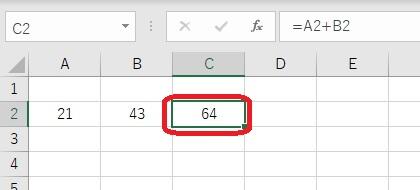
3.A2の「21」を「30」に変更します。・・・自動的に計算されません。
計算方法が「手動」になっているために、自動的に計算されませんでした。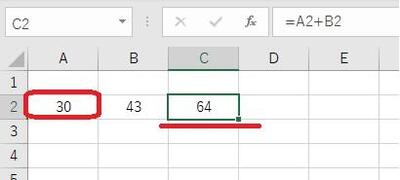
4.そこで、「数式」-「計算方法の設定」-「自動」を押します。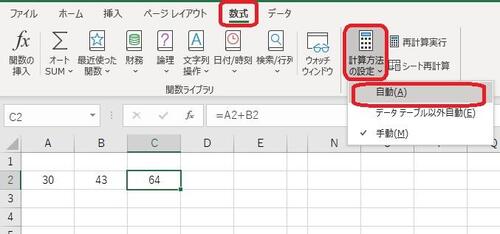
5.数式上でダブルクリックして(編集中にして)Enterを押します。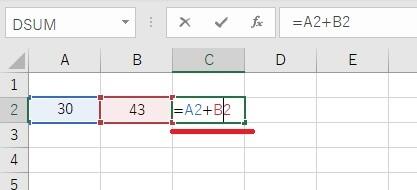
6.自動的に計算されました。「上書き保存」して「手動」に戻らないようにしておきましょう。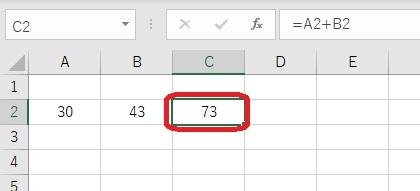
いかがでしたか?
計算が自動的にされないときは、要チェック!ですね^^
ぜひご活用ください。
☆☆☆・・・☆☆☆・・・☆☆☆・・・☆☆☆・・・☆☆☆・・・☆☆☆・・・☆☆☆ 前の記事 ☆☆



ディスカッション
コメント一覧
まだ、コメントがありません